win11图片怎样显示缩略图 win11怎么显示缩略图
更新时间:2022-07-16 15:10:00作者:yun
一般电脑中的图片都是以缩略图显示的,这样可以方便我们直接查看,但是在升级到win11系统之后,很多小伙伴发现图片没有显示缩略图,这样每次查看要一张张打开就很麻烦,那么win11图片怎样显示缩略图呢?方法不难,一起来看看吧。
具体步骤如下:
1、首先我们任意进入一个文件夹,然后选择右上角的三个点的图标;
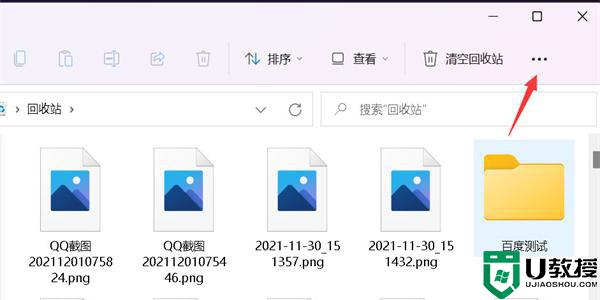
打开百度APP看高清图片
2、接下来我们选择菜单中的选项;
3、这时我们取消勾选始终显示图标,不显示缩略图。然后点击应用选项;
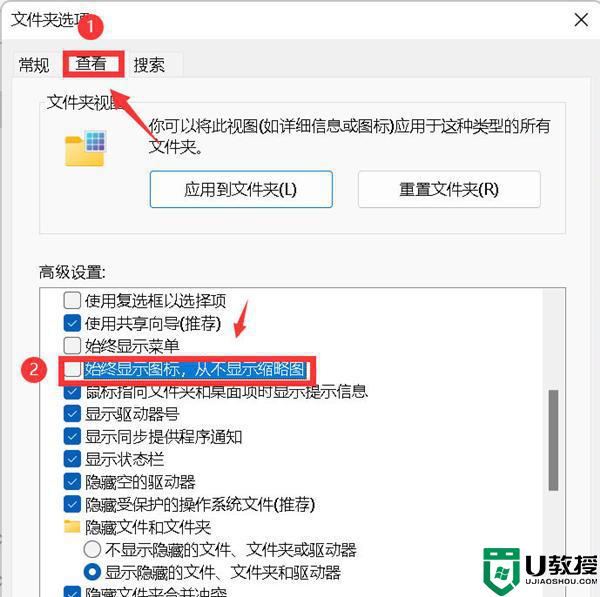
4、最后返回到文件夹,所有图片都显示为缩略图啦。
以上就是win11图片怎样显示缩略图的全部内容,有遇到相同问题的用户可参考本文中介绍的步骤来进行修复,希望能够对大家有所帮助。
win11图片怎样显示缩略图 win11怎么显示缩略图相关教程
- win11不显示缩略图怎么办 win11看图片怎么显示缩略图
- win11点击图片怎么看缩略图 win11系统如何显示缩略图
- win11不显示缩略图怎么办 win11不显示缩略图如何解决
- win11文件夹缩略图怎么显示 win11文件夹显示缩略图的方法
- Win11图片不显示缩略图怎么办?Win11图片不显示缩略图的解决方法
- win11电脑不显示缩略图怎么办 win11电脑图片不显示缩略图如何处理
- win11图片缩略图不显示怎么办 win11图片没有缩略图处理方法
- win11文件夹不显示缩略图怎么办 windows11文件夹图片不显示缩略图如何解决
- win11缩略图怎么设置 win11图片预览显示方法
- win11文件夹显示缩略图如何操作 win11设置文件夹缩略图的方法
- Windows 11系统还原点怎么创建
- win11系统提示管理员已阻止你运行此应用怎么解决关闭
- win11internet选项在哪里打开
- win11右下角网络不弹出面板
- win11快捷方式箭头怎么去除
- win11iso文件下好了怎么用
win11系统教程推荐
- 1 windows11 中文怎么设置 win11语言设置中文的方法
- 2 怎么删除win11系统的所有无用文件 Win11删除多余系统文件的方法
- 3 windows11 任务栏设置全透明方法 win11任务栏全透明如何设置
- 4 Win11系统搜索不到蓝牙耳机设备怎么回事 window11搜索不到蓝牙耳机如何解决
- 5 win11如何解决任务管理器打不开 win11任务管理器打不开解决教程
- 6 win11序列号激活码2022年最新永久 免费没过期的win11激活码大全
- 7 win11eng键盘不好用怎么删除 详解删除win11eng键盘的方法
- 8 Win11时间图标不见的两种恢复方法
- 9 win11安装不上Autocad软件怎么回事 win11安装不上Autocad软件的处理方法
- 10 万能的Win11专业版激活码大全 Win11专业版激活密钥神key

